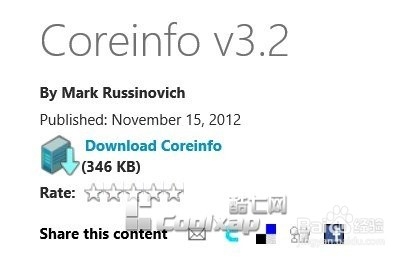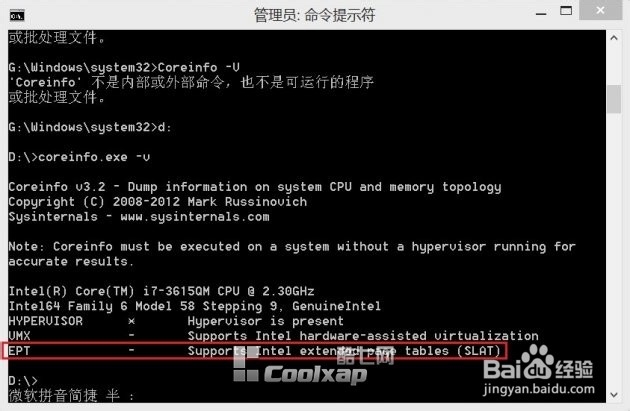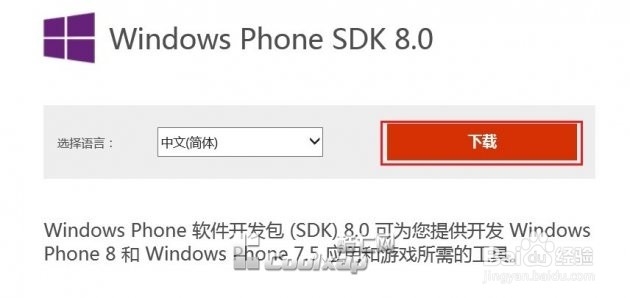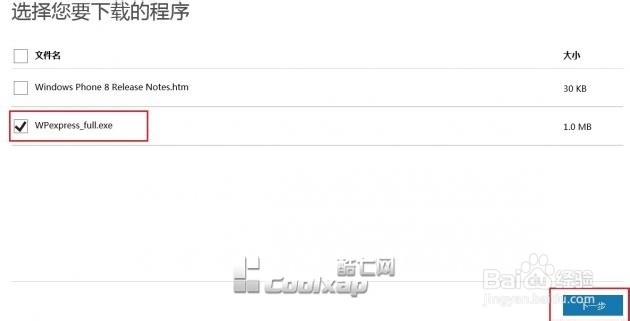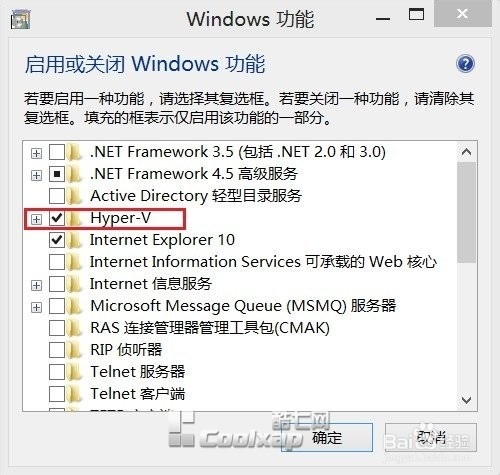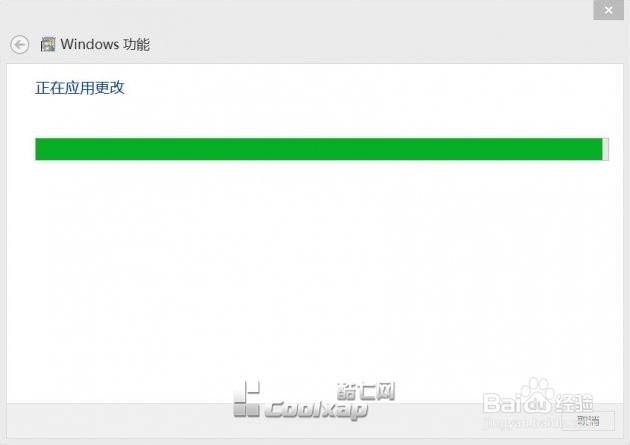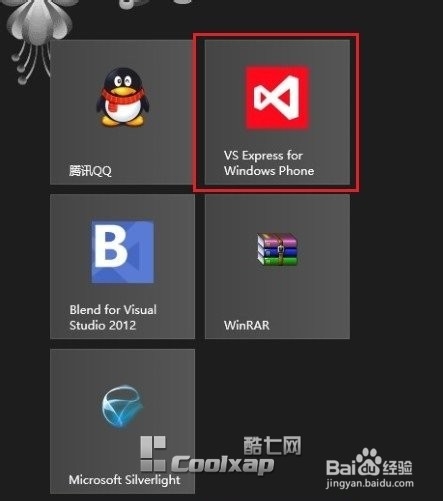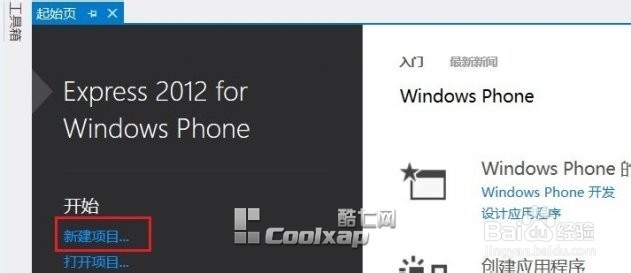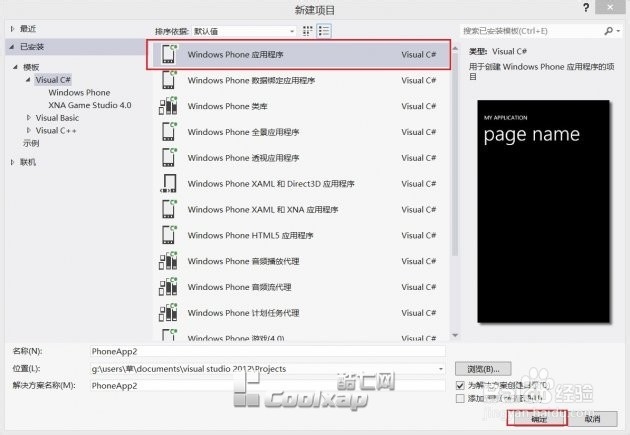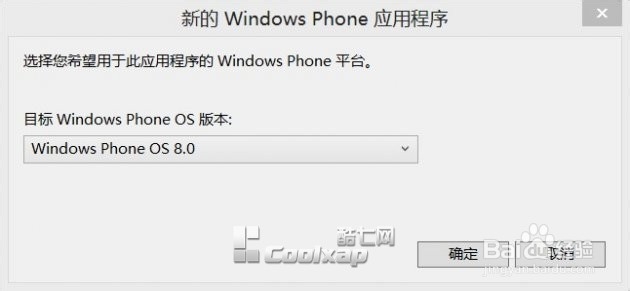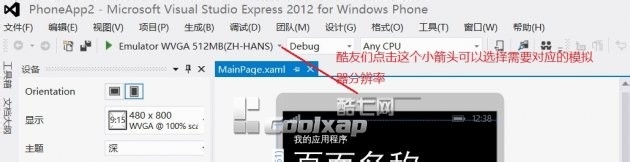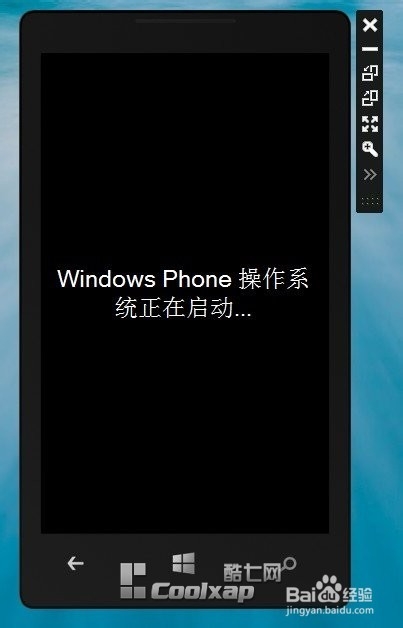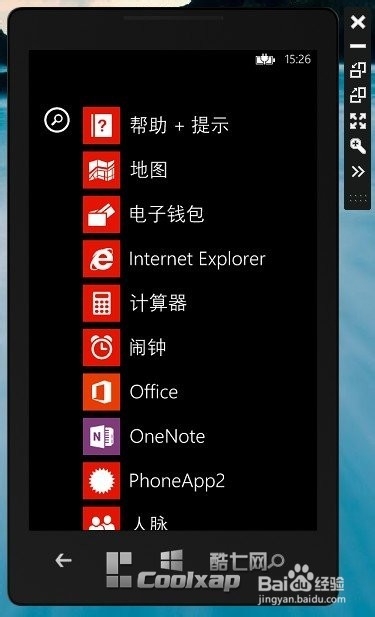WP8模拟器安装、运行的方法
首先在前面提及一下WP8模拟器跟WP7模拟器的不同之处,WP8不再是以前的模拟器ROM,而是VHD格式的虚拟磁盘,可以用Win7或者8磁盘管理直接挂载,里面有几个分区,其中WP8系统是在NFTS分区,还有个FAT32分区是空的,不知道是不是模拟SD卡的,因此,要求系统必须是专业版以上版本,至于为什么要求是64位,我想是大势所趋,以后64位将会逐步替代32位吧。
一、测试自己的CPU是否能运行模拟器
另外,CPU要求要支持虚拟RemoteFX(SLAT二级地址转换),给酷友们一个微软提供工具测试一下自己的CPU是否支持SLAT。
Coreinfo:http://technet.microsoft.com/en-us/sysinternals/cc835722
下载后解压到某一个盘的根目录,比如D盘.
以管理员身份运行命令提示符(鼠标移到屏幕左下角右击),输入:
D:
回车
然后输入
Coreinfo.exe –V
(Coreinfo.exe空格-V)
回车
在这里酷友们要注意一下,如果你装的是双系统,不要把coreinfo放在系统盘内运行,例如我装的是Win7和WIN8双系统 Win7装在c盘,win8装在G盘,那么下载的coreinfo就不能放在C盘和G盘,否则会无法运行,血的教训啊,看看下图就知道,不是内部或外部命令,XXXXXXX,微坑软妹)
如上图所示
- 表示支持,
* 表示不支持。可以看到我的CPU是支持硬件虚拟化以及支持SLAT二级地址转换的。
之后是安装WP8 SDK,下载地址:http://www.microsoft.com/zh-cn/download/details.aspx?id=35471
点击下载 然后载勾选下图所示,点击下一步
下载安装完SDK后还需几个小步骤。
打开控制面板-程序
勾选Hyper-V
系统会自动搜索需要的相关组件,按照后会提示重启,重启配置好windows后。
打开VS Express for Windows Phone
打开新建项目
点击确定后
点击图片标出的小箭头可以选择相应的分辨率模拟器。
点击播放按键即可运行模拟器了
成功运行模拟器
想要调试软件的,或者还没入WP8手机的可以来玩玩这个模拟器了。